
Pierderea fișierelor este înnebunitoare, mai ales dacă este un document important de lucru sau imagini cu copiii tăi. Soluțiile de stocare online oferă de obicei o modalitate de a restaura fișierele șterse, iar iCloud nu diferă. Procesul este complicat, dar vă vom ține de mână până la capăt.
Companii precum Dropbox oferă câteva soluții extinse pentru restabilirea fișierelor șterse luni de zile după ștergere și, în timp ce iCloud se apropie de aceasta, acesta rămâne scurt în multe feluri.
Dacă ați șters un fișier pe care l-ați salvat anterior în iCloud Drive și acum trebuie să îl recuperați, trebuie să aveți în vedere două avertismente:
- Fișierele sunt disponibile numai pentru restaurare până la 30 de zile după ștergere. După acel moment, au dispărut pentru totdeauna.
- Restaurarea poate avea loc în general numai pe un computer, prin intermediul iCloud.com. Începând cu iOS 11 și macOS Sierra, dezvoltatorii pot construi o caracteristică „ștearsă recent” în aplicațiile lor, dar kilometrajul dvs. va varia aici.
Prima dintre aceste două avertismente înseamnă că este puțin probabil să puteți utiliza restaurarea fișierelor iCloud Drive ca o soluție de rezervă de încredere, deoarece istoricul nu se întoarce suficient de departe. Al doilea înseamnă că sunt mari șanse ca orice restaurare a fișierelor să necesite o călătorie la computer. Orice proprietar de iPad sau iPhone care vizitează iCloud.com este direcționat fără ajutor să configureze iCloud, să deschidă „Find My iPhone” sau să acceseze „Find My Friends”.
Toate acestea înseamnă că, dacă restaurarea fișierelor este ultima voastră speranță, va trebui să vă încrucișați degetele și să vă îndreptați spre iCloud.com. Iată pașii pe care trebuie să îi urmați pentru a începe.
Restaurarea fișierelor șterse din iCloud Drive
Poate că nu l-ați mai vizitat până acum, dar pentru a începe, deschideți Safari și conectați-vă la site-ul iCloud . Va trebui să vă conectați cu ID-ul dvs. Apple; asigurați-vă că îl utilizați pe cel asociat cu iCloud Drive care a găzduit fișierul sau fișierele pe care doriți să le restaurați.
Odată conectat la iCloud.com, faceți clic pe butonul „Setări”.
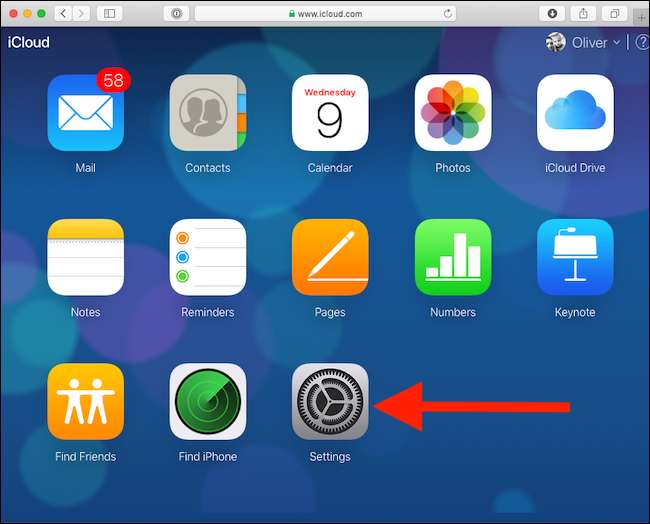
Derulați până în partea de jos a ecranului, sub secțiunea „Avansat”, apoi faceți clic pe „Restaurare fișiere”.
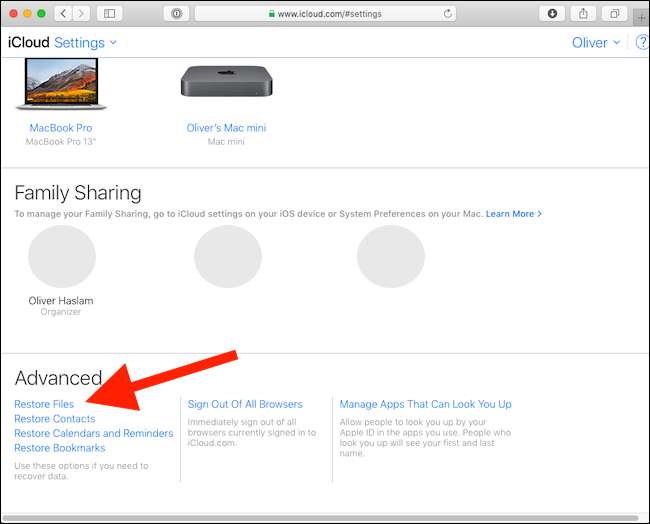
Va apărea acum fereastra de restaurare a fișierelor. Dacă aveți o mulțime de fișiere stocate în iCloud și le-ați șters în ultimele 30 de zile, site-ul va avea nevoie de ceva timp pentru a culege o listă de fișiere disponibile pentru restaurare. Odată ce acest lucru este finalizat, apare o listă de fișiere șterse și veți putea vedea locația lor anterioară în iCloud Drive, dimensiunea și timpul rămas până la expirare.
Pentru a restabili un fișier, faceți clic pe caseta de selectare de lângă acesta, apoi faceți clic pe „Restaurare”. Puteți selecta mai multe fișiere în acest moment, dacă este necesar.
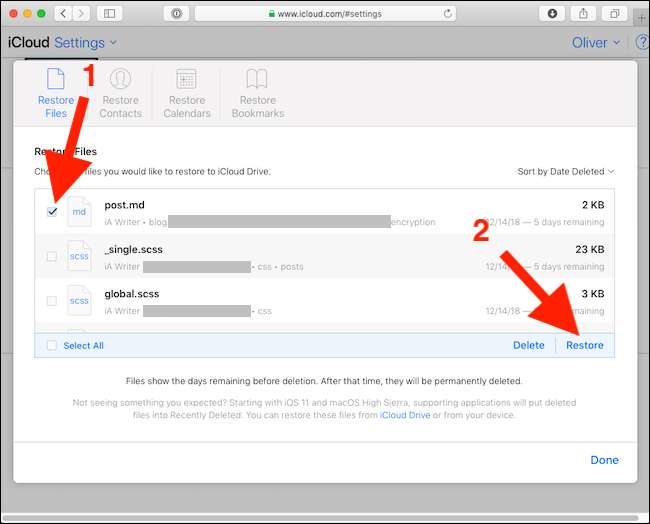
Odată ce fișierul a fost restaurat cu succes, iCloud afișează un mesaj care îl confirmă.







